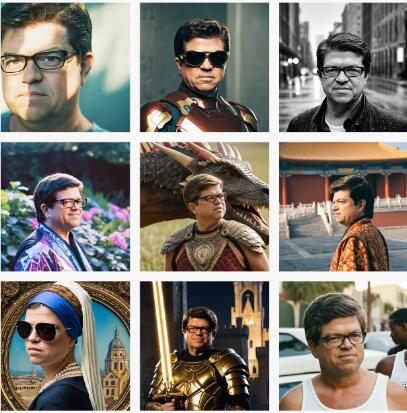
最近,腾讯推出的个性化人像工具 PhotoMaker 引发了网友们的热烈试玩,只需上传一张照片作为身份 ID,即可生成多种艺术风格的个性化图像。
目前,PhotoMaker 主要有两种玩法:
- 上传一张照片,通过输入提示词来改变照片的风格。
- 上传多张照片,提取人物特征,创造出一个新的、个性化的人物图像。例如,你可以上传一张唐嫣的照片和一张自己的照片,AI 会同时提取两个人物的特征,然后重新组合,生成一个既像你又像唐嫣的新形象。
那么具体要怎么玩呢?AiBase小助理00为大家分享一下详细的操作步骤:
第一 步:打开PhotoMaker体验网址:https://top.aibase.com/tool/photomaker(打不开外网的需要自行解决哦)
页面如下:
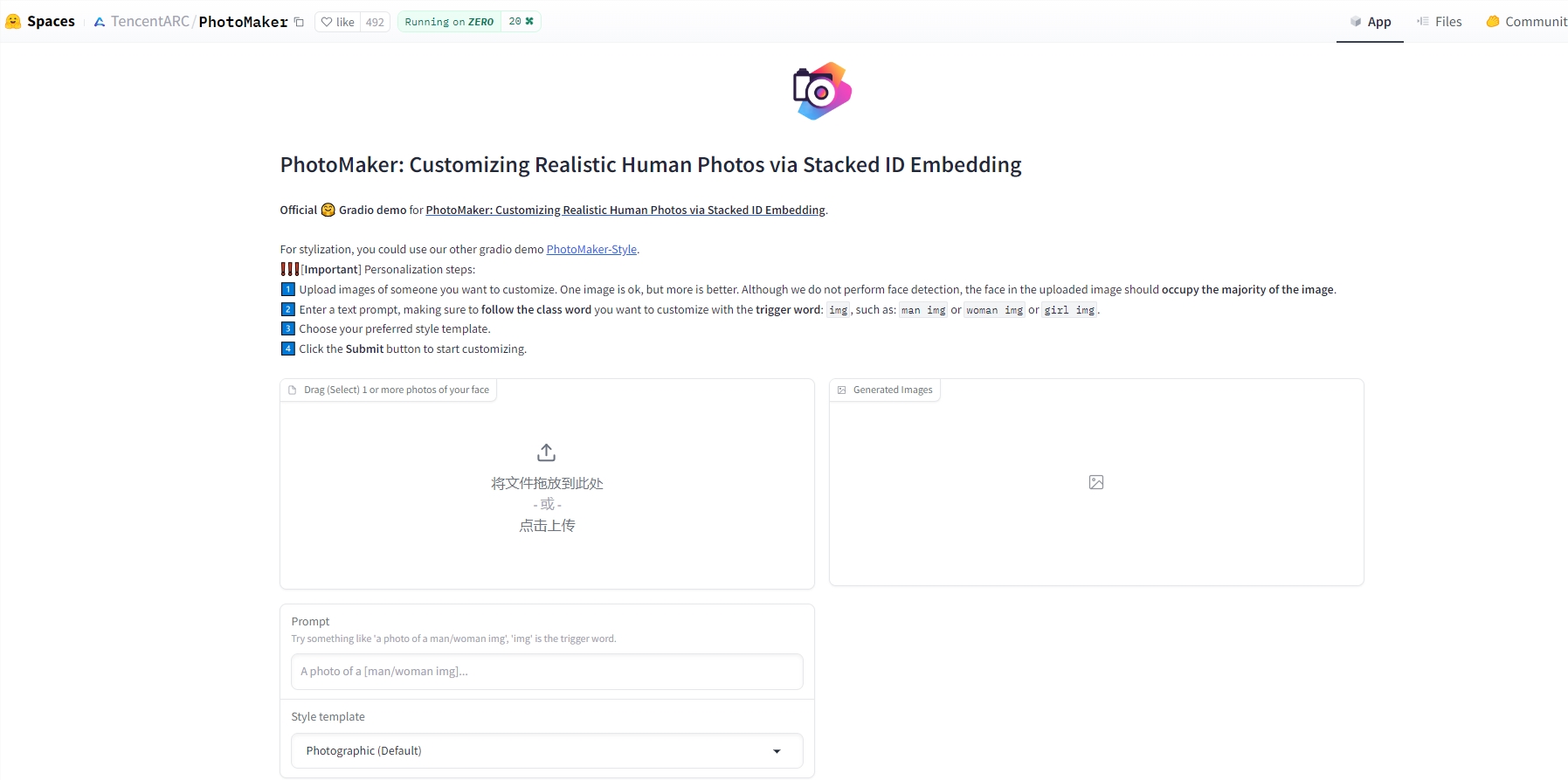
第二步:上传照片
这里我先测试第一种玩法,单张照片变化各种风格
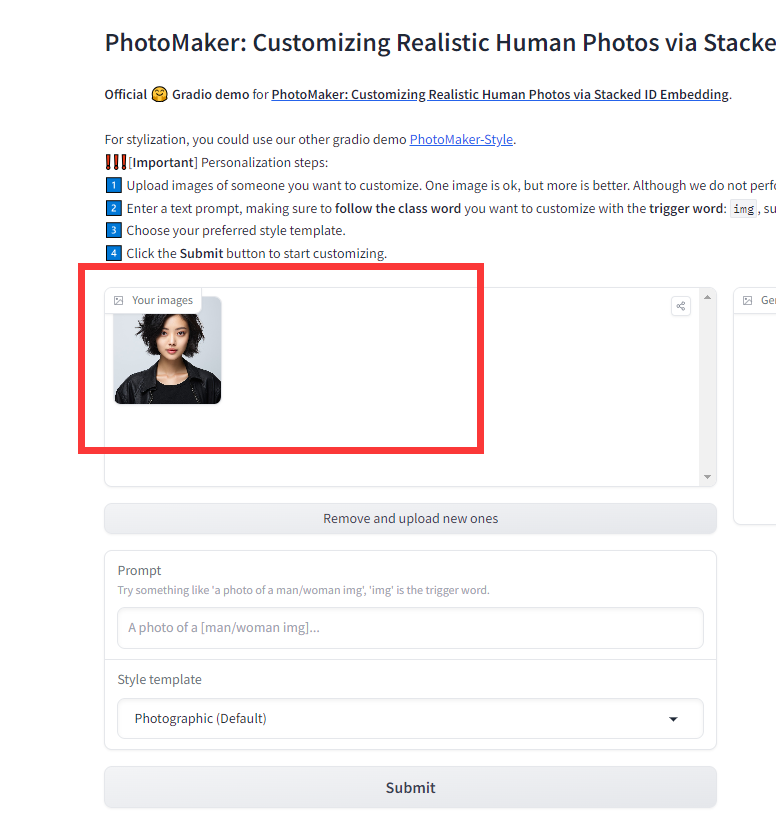
上传以后,照片就会显示在框框里了。
第三步:在Prompt下方的框框中输入你想要转换风格的提示词:
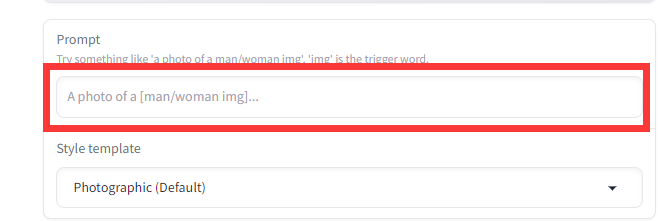
比如我想要照片中的她变成钢铁侠,那么就在提示词输入“sci-fi, closeup portrait photo of a woman img wearing the sunglasses in Iron man suit, face, slim body, high quality, film grain”
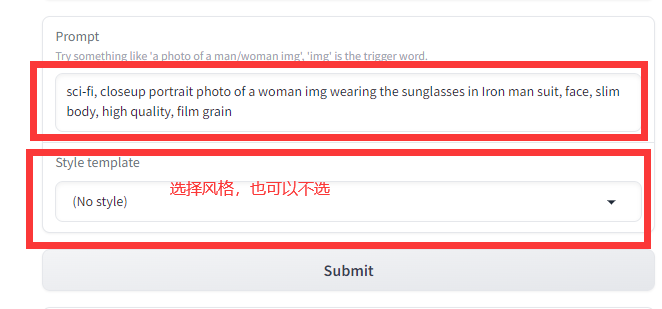
输入提示词后,下面的风格可选可不选,一切准备就绪后,点击Submit按钮生成即可。
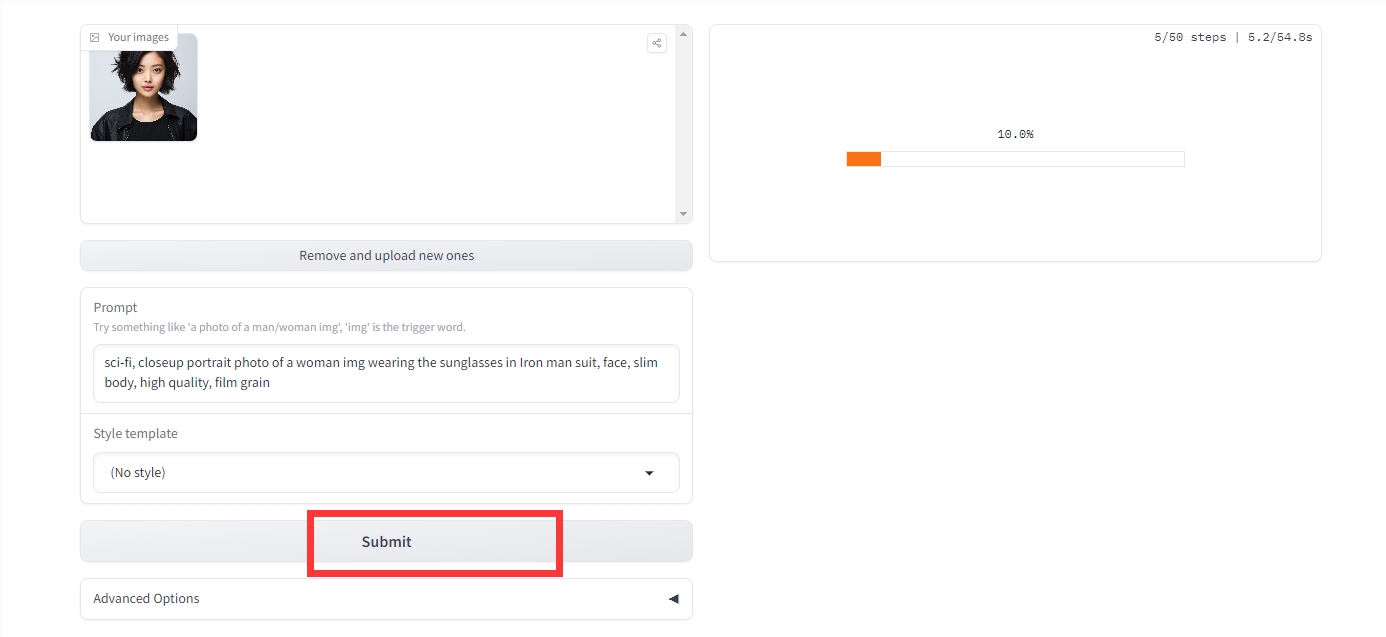
看看这个效果,还是不错的
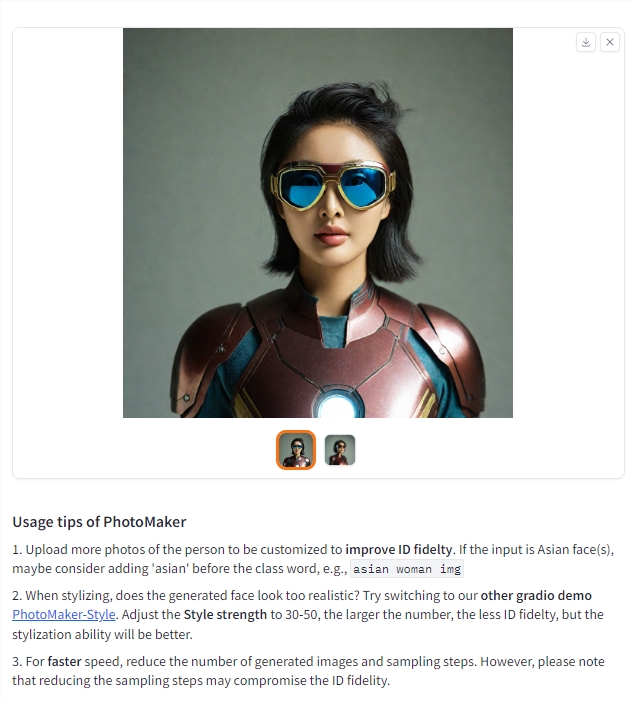
如果是多张照片的玩法呢,你只需要同时上传多张照片,然后输入提示词即可
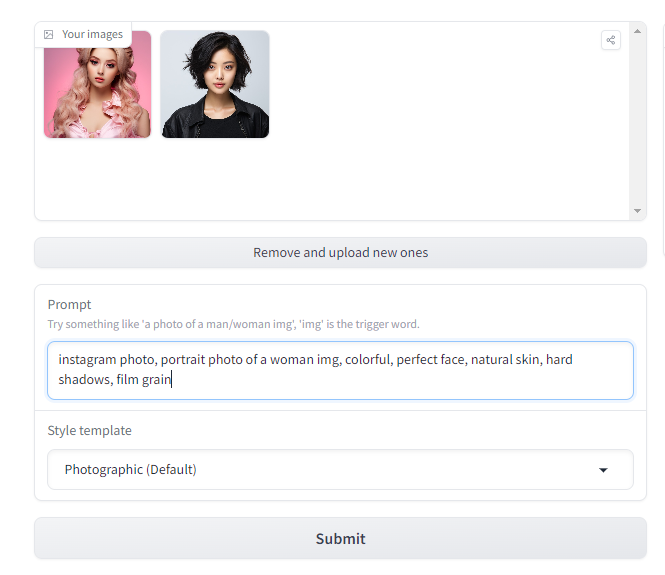
比如我输入“ portrait photo of a woman img, colorful, perfect face, ”然后你就会得到一个融合两个人五官特征的新人物
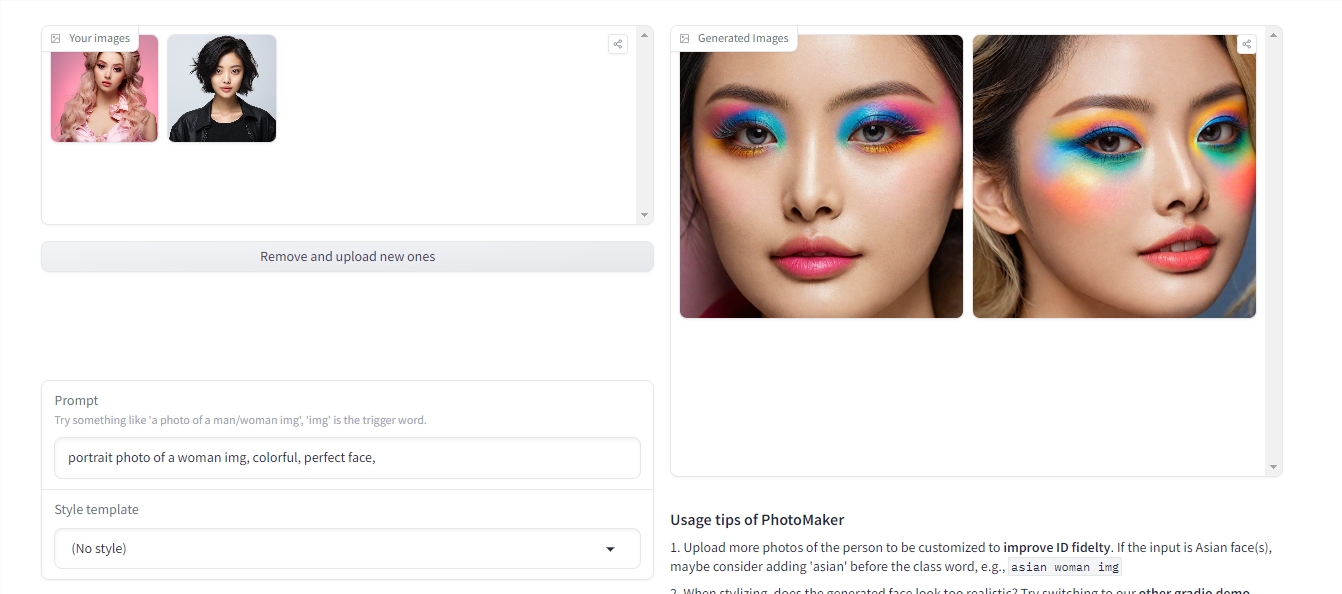
来源https://www.aibase.com/zh/
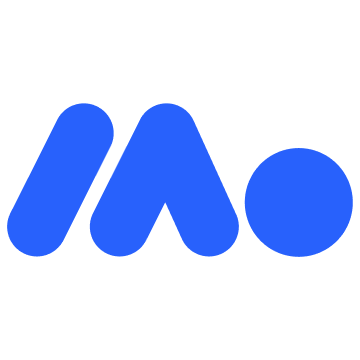
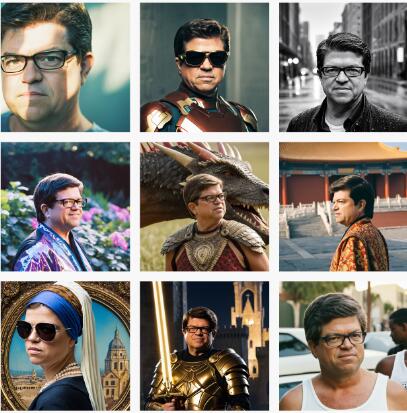








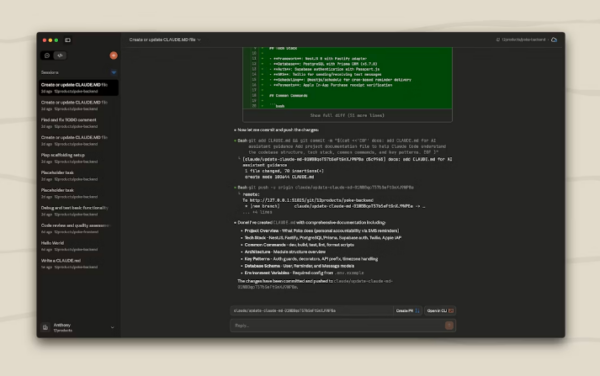
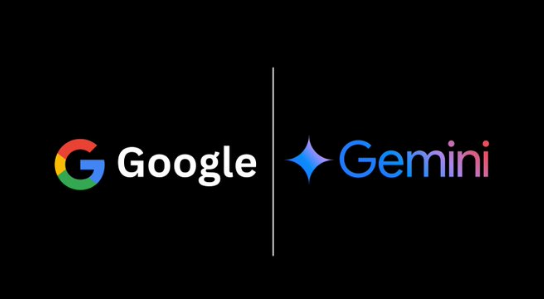
评论 (0)